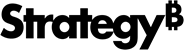Strategy ONE
Andere Datenquellen und relationale Datenbanken für Windows
Wenn Sie andere Datenbanken oder Datenquellen verwenden, finden Sie in der datenbankspezifischen Dokumentation Informationen zu den erforderlichen Einstellungen. Standardeinstellungen werden von MicroStrategy für die meisten relationalen Datenbanken unterstützt.
Microsoft Excel
Eine Microsoft-Excel-Datei kann in MicroStrategy als Datenquelle verwendet werden. Im Folgenden wird erklärt, wie Sie eine Excel-Datei für die Verwendung mit MicroStrategy vorbereiten und eine Verbindung zur Excel-Datei herstellen.
Diese Daten können im Rahmen eines MicroStrategy-Projekts auf verschiedene Arten verwendet werden. Sie können beispielsweise die Excel-Daten mithilfe von Tools wie Architect in Ihr Projekt integrieren, wie in beschrieben Project Design-Hilfe. Sie können auch Freeform SQL und Query Builder verwenden, um auf Ihre Excel-Daten zuzugreifen, wie in beschrieben Erweiterte Berichterstellungshilfe.
Bereiten Sie eine Excel-Datei als gültige Datenquelle vor
Um eine Excel-Datei als Datenquelle zu verwenden, müssen Sie die Daten in der Excel-Datei erstellen und speichern, damit sie in MicroStrategy als Satz von Tabellen mit gültigen Daten erkannt werden kann. Befolgen Sie die nachstehenden Anweisungen, um eine Tabelle mit gültigen Daten in einer Excel-Datei zu erstellen:
- Bereiten Sie die Excel-Datei wie folgt vor:
- Stellen Sie sicher, dass alle Spaltenkopfzeilen ein gültiges Format aufweisen:
- Keine Leerzeichen im Kopfzeilennamen (z. B. Kategorie-ID anstelle von Kategorie-ID) .
- Alphanumerisch und mit einem Buchstaben beginnend.
- Stellen Sie sicher, dass alle Zellen für die ID-Spalte einen Wert enthalten.
- Stellen Sie sicher, dass alle Spaltenkopfzeilen ein gültiges Format aufweisen:
- Erstellen Sie in der Excel-Datei eine Tabelle, indem Sie wie folgt vorgehen:
- Heben Sie die spezifischen Zeilen und Spalten mit den Daten hervor, die zum Erstellen eines Berichts verwendet werden sollen, einschließlich der Spaltenkopfzeilen, z. B. Kategorie_ID und Kategorie_DESC.
Verwenden Sie nicht die Spaltenüberschriften oben in der Excel-Tabelle, die als A, B, C usw. gekennzeichnet sind, um die ganze Spalte auszuwählen. Dies kann zu zahlreichen leeren Zellen mit NULL-Werten führen.
- Im Name des Feldes, geben Sie einen Namen für die hervorgehobenen Zellen ein, und drücken Sie dann die Eingabetaste. Der von Ihnen eingegebene Name wird in MicroStrategy als Tabellenname verwendet.
Das Namensfeld ist die Dropdown-Liste auf der linken Seite unter den Symbolleisten.
Sie können mehrere Tabellen in einer Excel-Datei erstellen, indem Sie verschiedene Teile der Datei hervorheben und ihnen unterschiedliche Namen zuweisen.
- Heben Sie die spezifischen Zeilen und Spalten mit den Daten hervor, die zum Erstellen eines Berichts verwendet werden sollen, einschließlich der Spaltenkopfzeilen, z. B. Kategorie_ID und Kategorie_DESC.
- Speichern Sie die Excel-Datei.
Stellen Sie sicher, dass die Datei nicht mit einem Kennwort geschützt ist.
Verwenden Sie Ihre Excel-Datei als Datenquelle
Um eine Excel-Datei als Datenquelle zu verwenden, können Sie einen Datenquellennamen (DSN) für die Excel-Datei erstellen. Dieser DSN kann von einer Datenbankinstanz in MicroStrategy zum Herstellen einer Verbindung zur Excel-Datei verwendet werden. Informationen zum Erstellen einer Datenbankinstanz finden Sie unter Erstellen einer Datenbankinstanz.
Alternativ können Sie den Datenimport verwenden, um Excel-Daten schnell in Ihr MicroStrategy-Projekt einzuschließen. Die Schritte zur Verwendung von Data Import zum Importieren von Daten und Beginnen der Analyse sind in enthalten MicroStrategy Web-Hilfe.
Textdateien
Eine Textdatei kann in MicroStrategy als Datenquelle verwendet werden. Sie können den Datenimport verwenden, um schnell Daten aus Textdateien in Ihr MicroStrategy-Projekt einzuschließen. Die Schritte zur Verwendung von Data Import zum Importieren von Daten und Beginnen der Analyse sind in enthalten MicroStrategy Web-Hilfe.